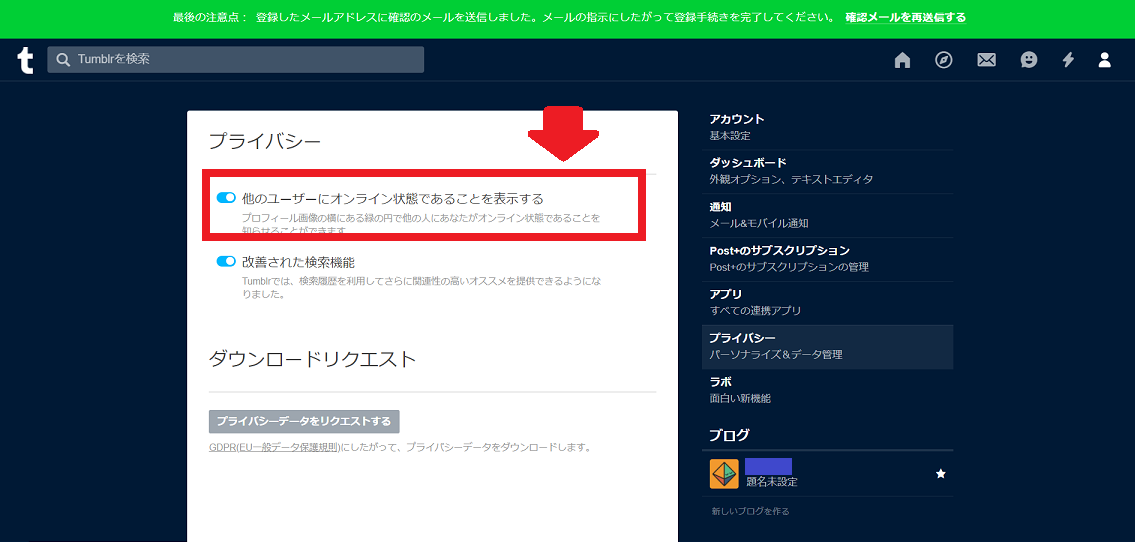Tumblrで画像が見れないときの対処法!ブログや投稿を非表示にする方法も
Contents[OPEN]
- 1Tumblrで画像が見れない!基本をおさらい!
- 2Tumblrで画像が見れない!サイトを使う方法
- 3【Tumblr】オンライン状態を見られないようにしたい!方法は?
- 4【Tumbler】他の人から検索されても見れないようにしたい!方法は?
- 4.1検索結果を非表示にすることができるよ
- 4.2【アプリ】メールアドレスからブログを検索されないように設定する
- 4.3【ブラウザ】メールアドレスからブログを検索されないように設定する
- 4.4【アプリ】検索エンジンでブログを非表示にしたい場合
- 4.5【ブラウザ】検索エンジンからブログを非表示にしたい場合は
- 5【Tumbler】投稿・ブログを見れないようにしたい!方法は?
- 6Tumblrの画像が閲覧できないときはTumbexを活用しよう!
Tumbexを使う方法
それでは「Tumbex」を使って「Tumblr」の画像を見る方法を説明します。
まずは、下記リンクから「Tumbex」Webサイトへアクセスしましょう。
「Tumbex」が立ち上がったら、「Explore a tumblog」の検索ボックスへ閲覧したい画像を投稿したユーザー名を入力し、「Go」をクリックしましょう。
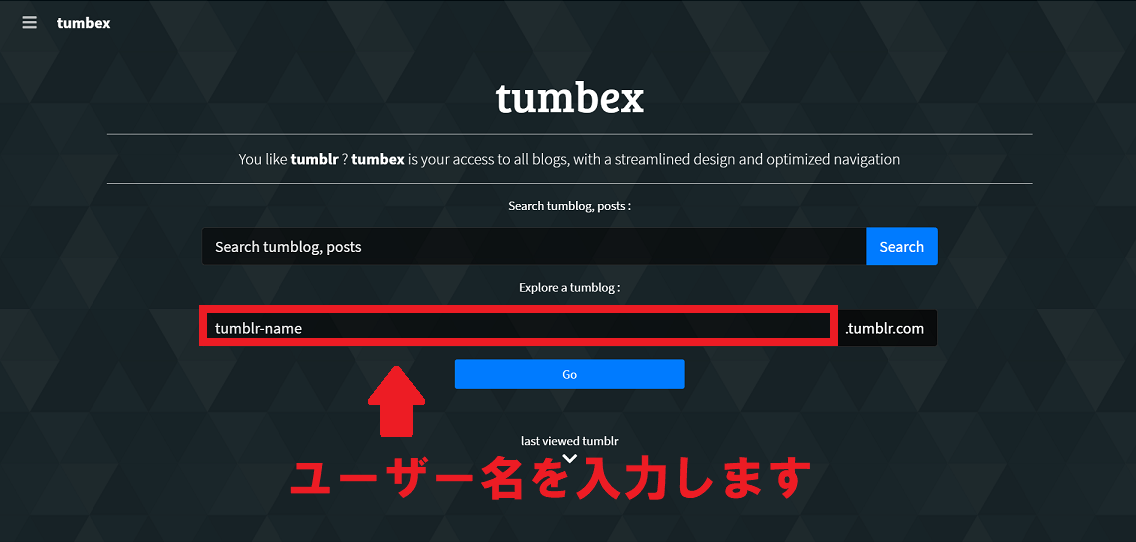
入力したユーザーのブログと共に、投稿画像も表示されます。
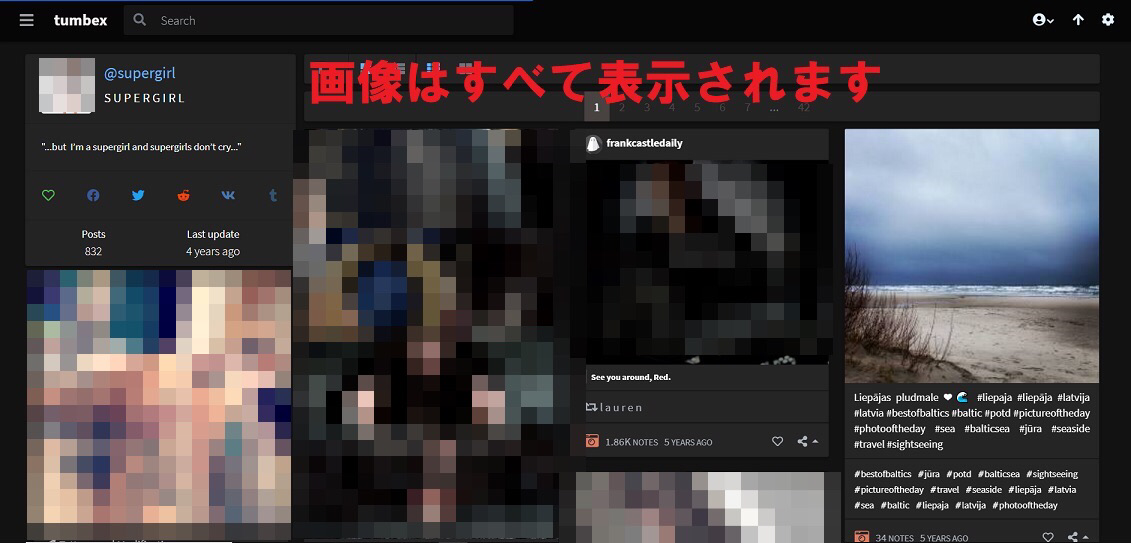
【Tumblr】オンライン状態を見られないようにしたい!方法は?
「Tumblr」では、ユーザーのオンライン状態が表示され、誰でも確認できるようになっています。
「自分がオンラインになっていることを知られたくない」という人もたくさんいますよね?
ここでは「Tumblr」のプライバシーを設定する方法についていくつかご紹介していきます。
最初に紹介するのは、自分が「オンライン」であることを他人へ表示させない設定です。
設定すれば「緑の点」を非表示にできる
「Tumblr」では、ユーザーをフォローするとメッセージが送れるようになりますが、自分や相手がオンラインだと「緑の点」が表示されます。
大体のフォロワーは、この「緑の点」を見てメッセージを送信するので「あまりメッセージを受け取りたくない…」というときは、変更すると便利です。
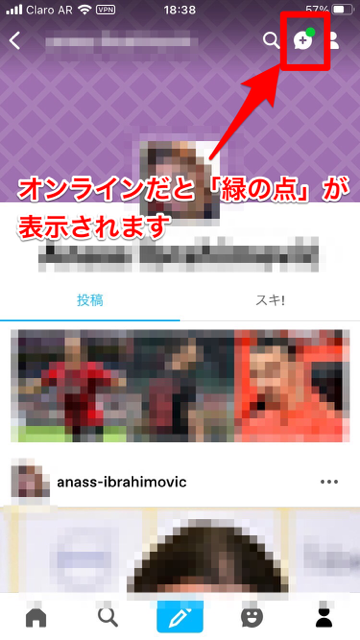
【アプリ】オンライン状態を非表示にする方法
ここからは、オンライン状態を見られないよう非表示にする方法をデバイス別に説明していきます。
最初は、スマホのTumblrアプリです。
iPhoneでの操作方法
まずiPhone版Tumblrアプリでの操作方法を説明します。
ホーム画面にあるTumblrアプリを開きましょう。
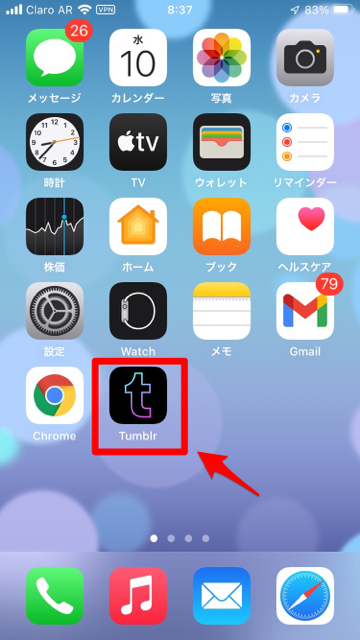
画面下のメニューにある「アカウント」タブを選択し、タップします。「アカウント」画面の右上に「設定」アイコンがあるのでタップしましょう。
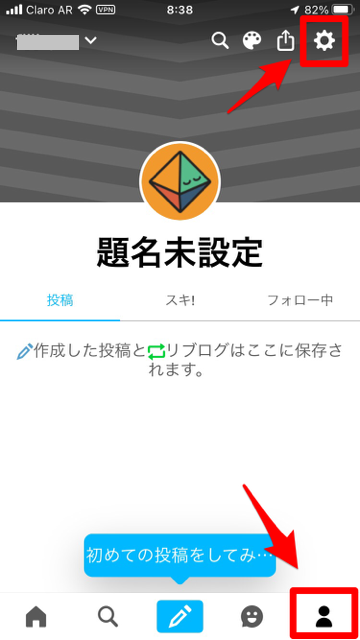
「アカウント」画面に表示されているメニューの中に「一般設定」があるのでタップします。
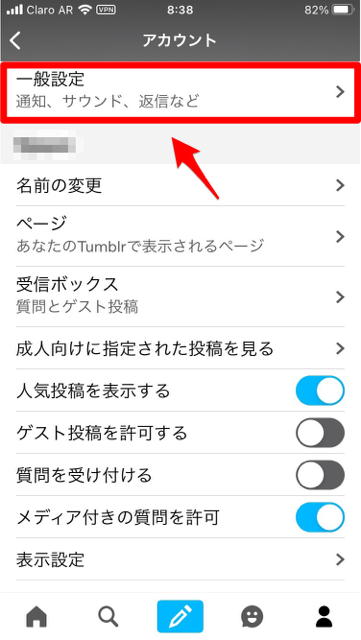
「設定」画面のメニューの中から「プライバシー」を選択し、タップしましょう。
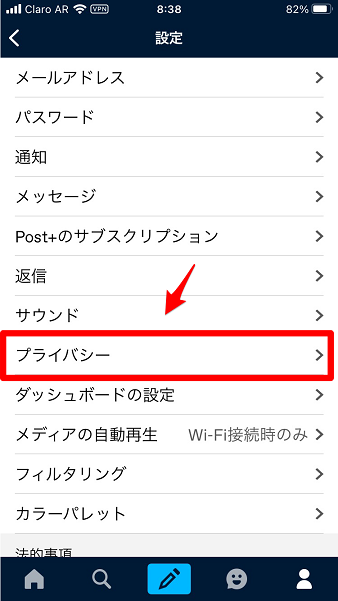
「他のユーザーにオンライン状態であることを表示する」とあるので「OFF」へ設定しましょう。
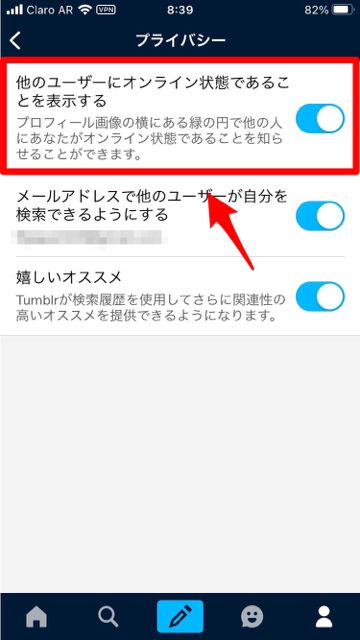
Androidでの操作方法
Android版Tumblrアプリでの操作方法を説明します。
ホーム画面にある「Tumblr」アプリを開きましょう。
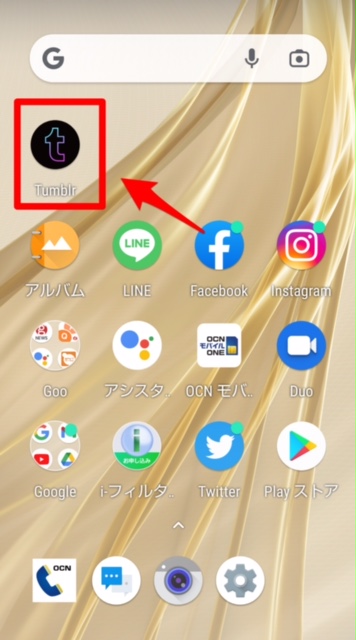
「アカウント」タブを選択して、「設定」アイコンをタップします。
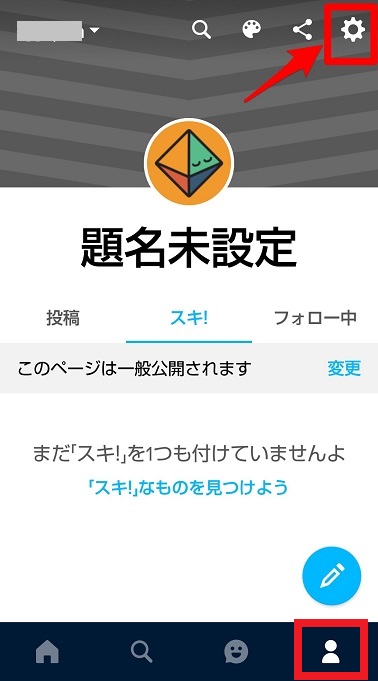
「アカウント設定」をタップしましょう。
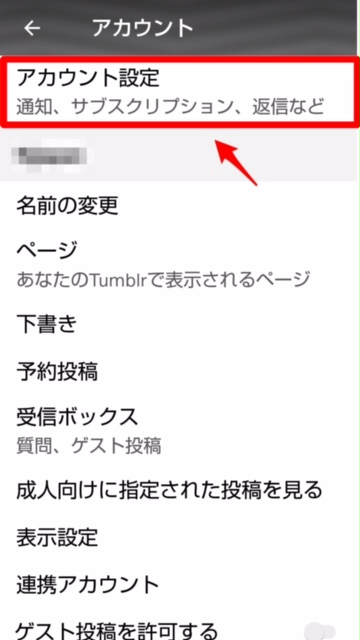
「プライバシー」を選択し、タップします。
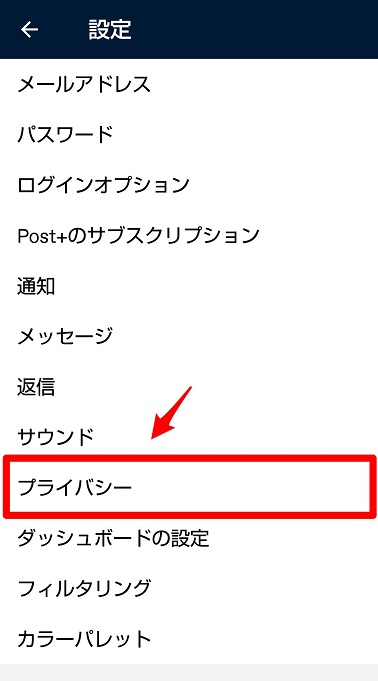
「他のユーザーにオンライン状態であることを表示する」があるので「OFF」に設定しましょう。
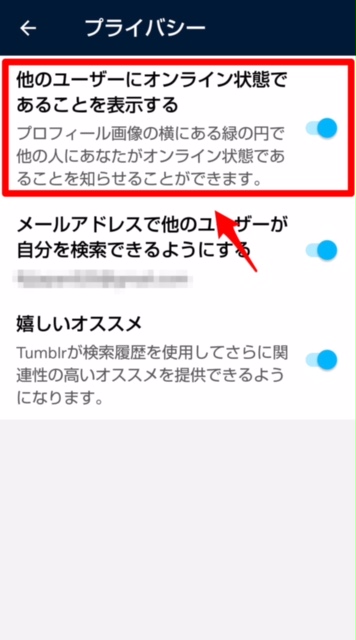
【ブラウザ】オンライン状態を非表示にする方法
次に、ブラウザ版Tumblrでオンライン状態を非表示にする方法を説明します。
下記のリンクへアクセスしましょう。
「ログイン」をクリックします。
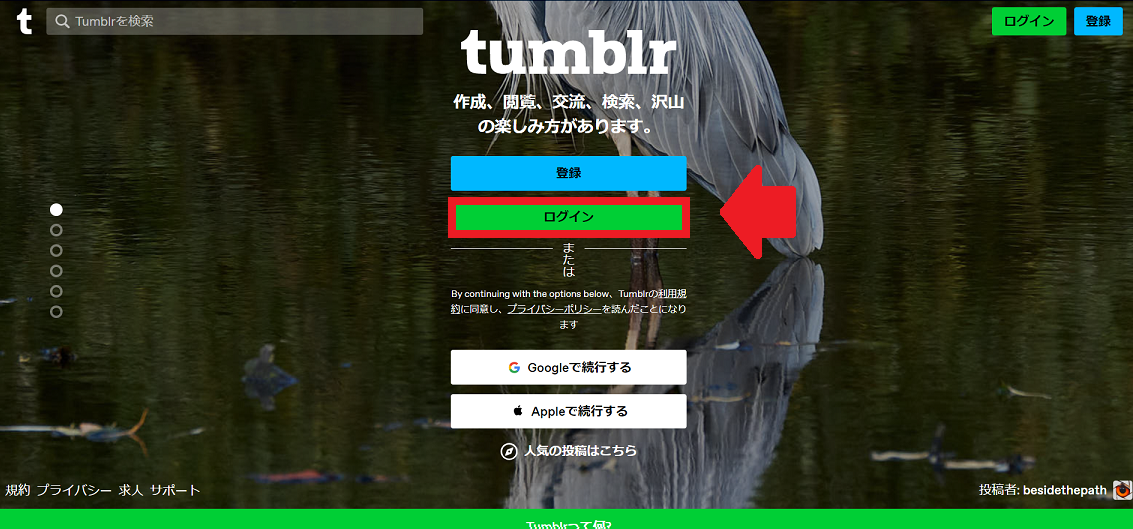
メールアドレスとパスワードを入力したら「ログイン」をクリックしましょう。
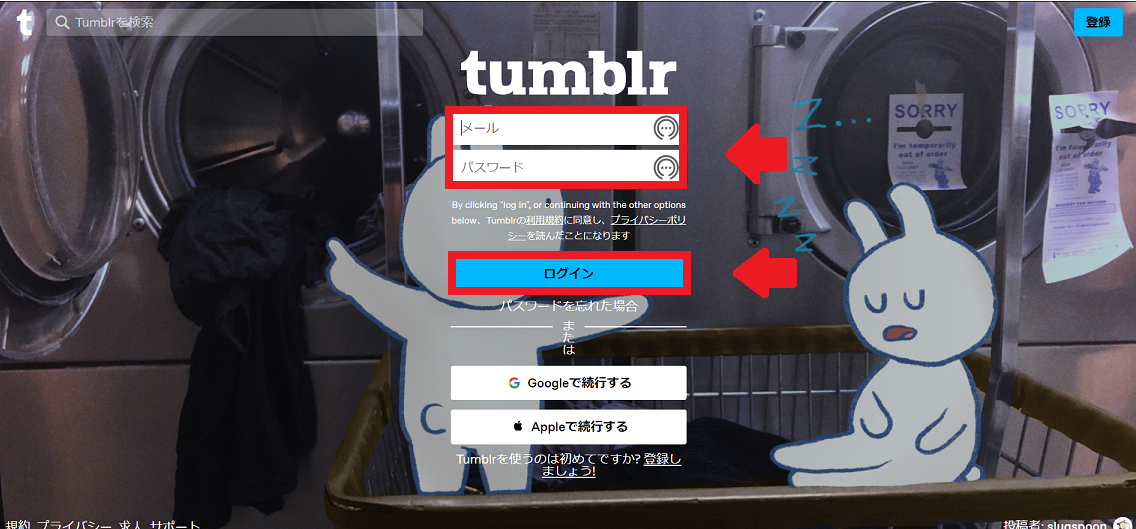
「Tumblr」が立ち上がったら、画面右上にある「アカウント」アイコンをクリックします。
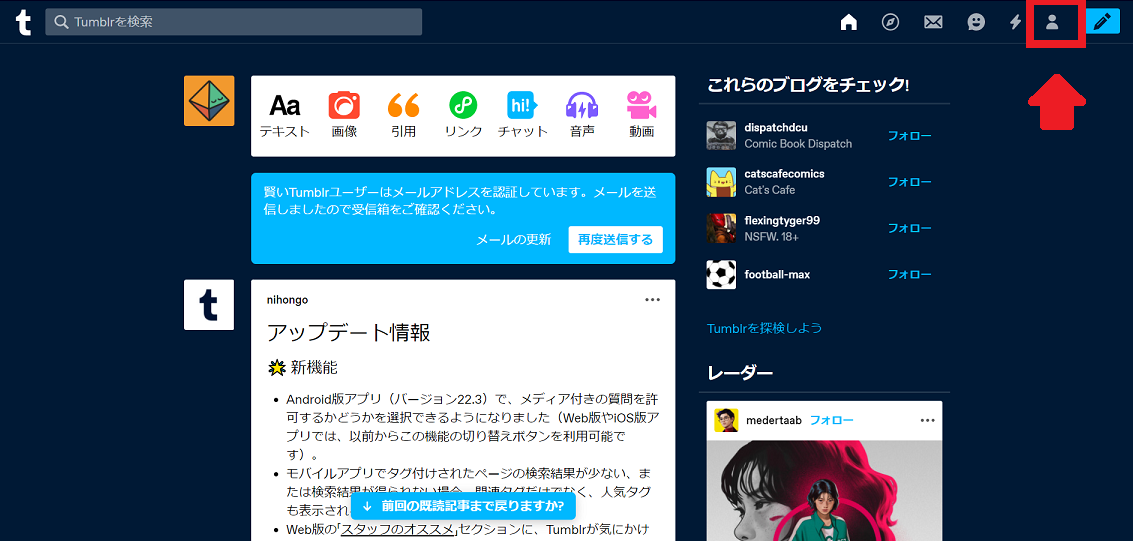
メニューがプルダウン表示されるので、「設定」を選んでクリックしましょう。
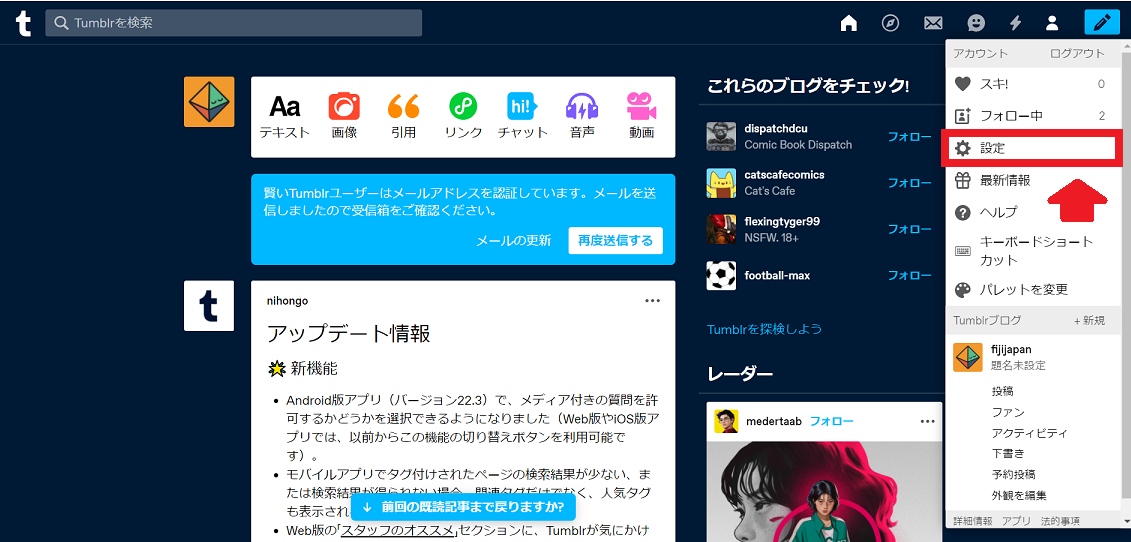
「設定」画面の右メニューにある「アカウント」を選択し、左側に表示される「アカウント」のメニューにある「プライバシー」を選んで、クリックします。
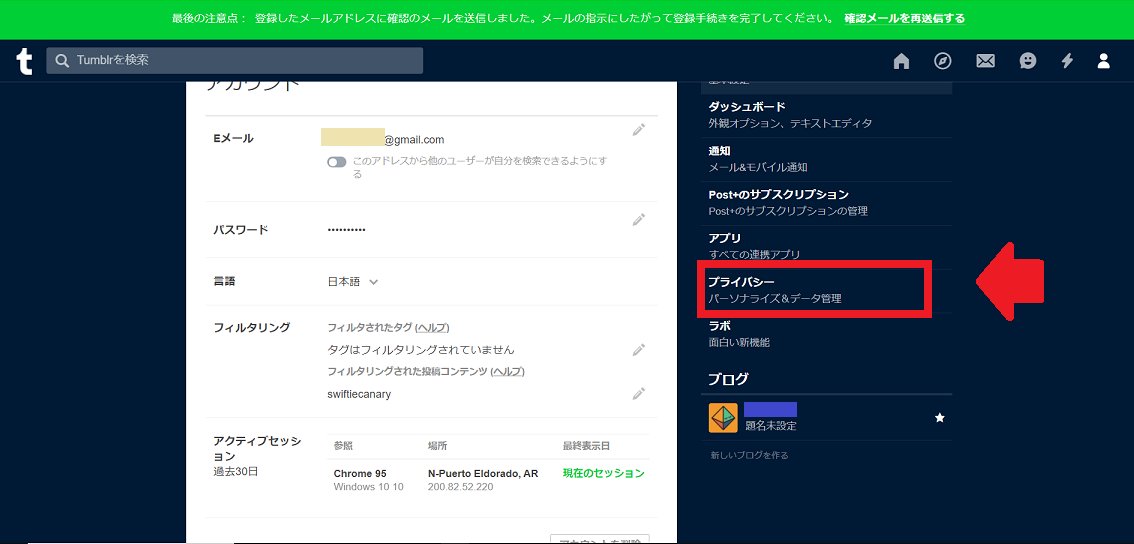
「他のユーザーにオンライン状態であることを表示する」とあるので「OFF」に設定しましょう。